W celu zapewnienia najwyższej jakości działania urządzenia
należy je okresowo czyścić.
Niebezpieczeństwo
Do czyszczenia urządzenia nie należy stosować rozpryskiwanych substancji łatwopalnych. Jeżeli rozpylony gaz będzie miał kontakt z gorącymi częściami elektrycznymi lub modułem utrwalania we wnętrzu urządzenia, może to spowodować zaprószenie ognia lub porażenie prądem.Ostrzeżenie
Przetrzyj części suchą, miękką szmatką.
W razie potrzeby zamoczyć szmatkę wodą lub małą ilością neutralnego
środka czyszczącego. Następnie przetrzyj szybę czystą suchą szmatką.
Przykładowe
linie pojawiające się na obrazach
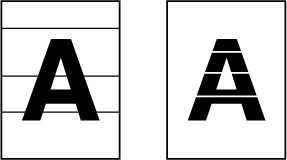
Szyba
dokumentów
.png)
Tylny
arkusz dokumentu
.png)
Jeśli na obrazie zeskanowanym za pomocą automatycznego
podajnika dokumentów pojawią się czarne lub białe linie, wyczyść
obszar skanowania (wąską, długą szybę obok szyby dokumentów).
Aby wyczyścić ten element, wykorzystaj element czyszczący
do szkła, który jest przechowywany w automatycznym podajniku dokumentów.
Po użyciu elementu czyszczącego do szkła umieść go z powrotem na
miejscu.
Otwórz automatyczny podajnik dokumentów i wyjmij element czyszczący do szkła.
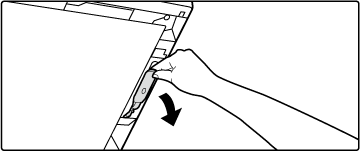
Wyczyść obszar skanowania na szybie dokumentów przy użyciu elementu czyszczącego do szkła.
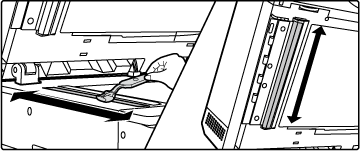
Wyczyść obszar skanowania na automatycznym podajniku dokumentów przy użyciu elementu czyszczącego do szkła.
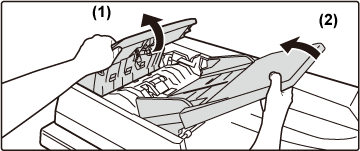
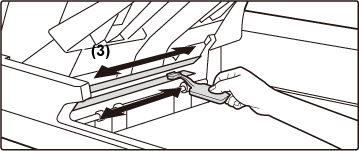
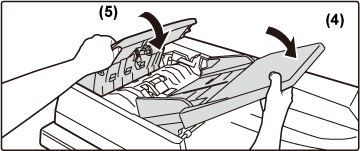
Umieść element czyszczący z powrotem na miejscu.
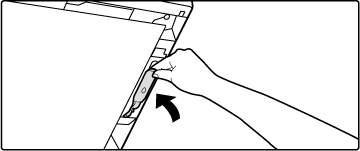
Otwórz automatyczny podajnik dokumentów i wyczyść obszar skanowania dokumentów na szybie dokumentów miękką ściereczką.
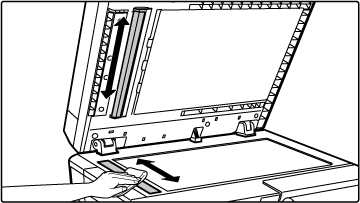
Gdy moduł lasera wewnątrz urządzenia zabrudzi
się, na drukowanych obrazach mogą pojawić się wzory w kształcie
linii (kolorowe linie).
Rozpoznawanie
linii (kolorowych linii) spowodowanych przez zabrudzony moduł lasera
Otwórz pokrywę przednią.
Otwórz, dociskając po obu stronach wypukłe elementy.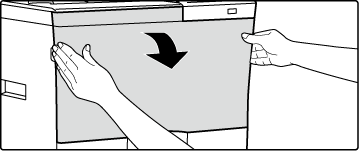
Wyjmij pojemnik na zużyty toner.
W miejscu, w którym chcesz umieścić pojemnik na zużyty toner, rozłóż najpierw gazetę lub podobny arkusz.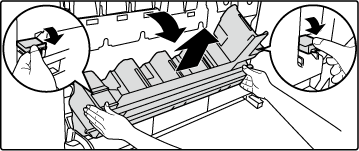
Ostrzeżenie
Wyjmij narzędzie czyszczące modułu lasera.
Narzędzie czyszczące jest przymocowane do przedniej pokrywy.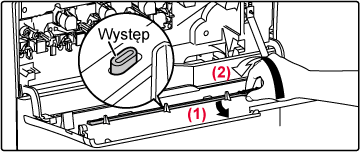
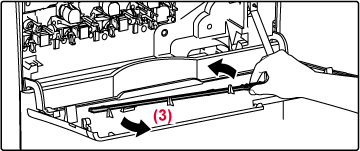
Wyczyść zespół lasera.
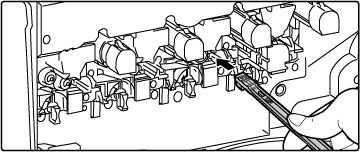
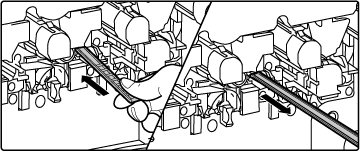
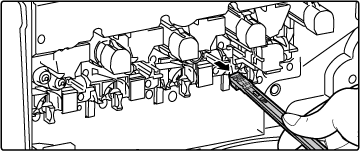
Ostrzeżenie
Nie dotykaj wewnętrznych kabli ani złączy.Powtórz krok 4, aby wyczyścić wszystkie otwory (4 otwory) w module lasera.
W zespole lasera znajdują się łącznie cztery otwory do wyczyszczenia, łącznie z otworem wyczyszczonym w kroku 4. Wyczyść wszystkie otwory.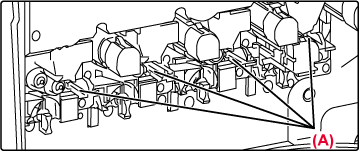
Schowaj narzędzie czyszczące.
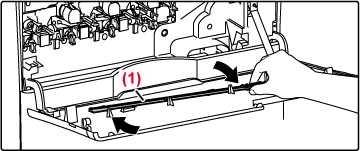
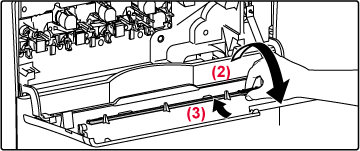
Wsuń pojemnik na zużyty toner do urządzenia.
Wsuń pojemnik od góry pod kątem. (W przeciwnym kierunku niż podczas wyciągania.)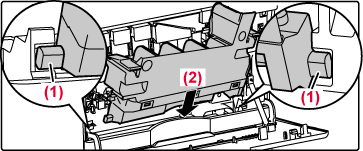
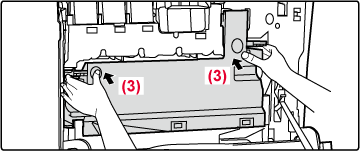
Zamknij pokrywę przednią.
Przytrzymaj obie strony i zamknij.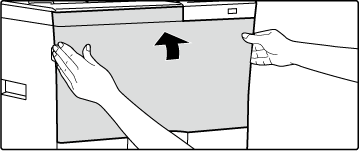
Gdy pojawi się komunikat "Użytkownik powinien
wyczyścić czujnik gęstości obrazu zgodnie z instrukcją obsługi", wyczyść
czujnik gęstości obrazu, wykonując poniższe czynności.
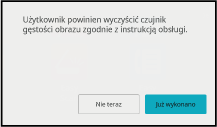
Ostrzeżenie
Naciśnij przycisk "Nie teraz", aby kontynuować drukowanie, jednak w przypadku dalszego korzystania z drukarki z zabrudzonym czujnikiem gęstości obrazu wydrukowany obraz może być rozmazany.Wyłącz urządzenie.
Naciśnij przycisk [Zasilanie], aby wyłączyć urządzenie. Informacje na temat sposobu wyłączania zasilania znajdują się w części "WYŁĄCZANIE ZASILANIA".Otwórz pokrywę przednią.
Otwórz pokrywę przednią, dociskając wypukłe elementy po obu stronach.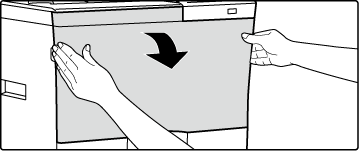
Przechyl pojemnik na zużyty toner do przodu.
Naciśnij przyciski zwalniające po bokach pojemnika na zużyty toner, popchnij pojemnik z tonerem w dół do momentu jego zatrzymania.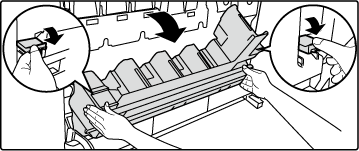
Ostrzeżenie
Nie dotykaj wewnętrznych kabli ani złączy.Wsuń pojemnik na zużyty toner do urządzenia.
Popychaj pojemnik, aż usłyszysz "kliknięcie", co oznacza, że zaczepy prawy i lewy zatrzasnęły się.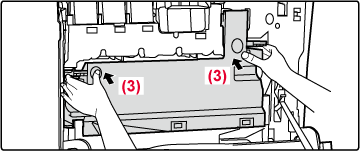
Zamknij pokrywę przednią.
Przytrzymaj obie strony i zamknij.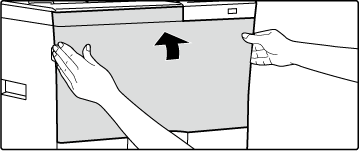
Włącz urządzenie.
Naciśnij przycisk [Zasilanie], aby włączyć urządzenie. Informacje na temat sposobu włączania zasilania znajdują się w części "WŁĄCZANIE ZASILANIA".Naciśnij przycisk [Już wykonano].

Ostrzeżenie
Jeśli często dochodzi do zacinania się papieru
podczas pobierania kopert lub grubego papieru z podajnika bocznego, przetrzyj
powierzchnię rolki pobierającej czystą, miękką szmatką zmoczoną
wodą lub neutralnym środkiem czyszczącym.
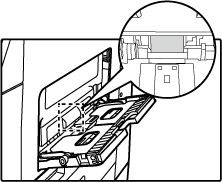
Jeżeli na oryginałach zeskanowanych z użyciem
automatycznego podajnika dokumentów pojawiają się linie lub inne zanieczyszczenia,
przetrzyj powierzchnię rolki czystą, miękką szmatką zwilżoną wodą.
BP-C533WR
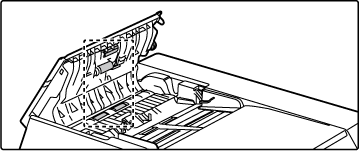
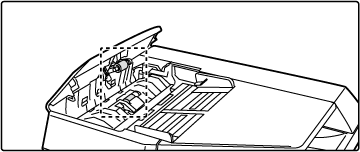
Jeżeli często dochodzi do zacinania się
papieru podczas pobierania go z podajnika 1, wciśnij środek płyty
dociskającej i przetrzyj powierzchnię rolki pobierającej czystą,
miękką szmatką zwilżoną wodą.
Wyjmij podajnik papieru 1.
Przytrzymaj podajnik obiema rękami i powoli wyjmij go, przechylając pod niewielkim kątem.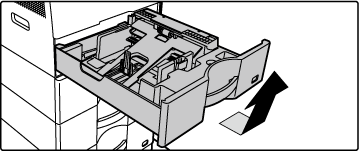
Wyczyść rolkę pobierającą.
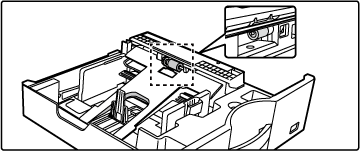
Version 03a / bpc542wd_usr_03a_pl